Tutorial ini menyajikan cara menghapus kolom atau baris kosong Excel yang berjumlah banyak secara sekaligus.
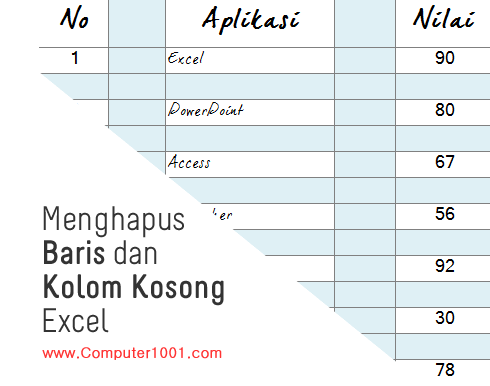
Rekomendasi: Cara Menghapus Halaman Kosong di Dokumen Microsoft Word
Ada beberapa cara untuk menghapus baris atau kolom kosong yang terletak di antara kolom atau baris data lembar kerja Excel. Bila jumlahnya sedikit, kita bisa memilih setiap baris atau kolom kosong tersebut satu per satu dan kemudian menghapusnya.
Namun, bila baris atau kolom kosong yang ingin dihapus jumlahnya banyak, misalnya ratusan atau ribuan ke atas, maka kita bisa menggunakan trik berikut untuk memilih semua baris dan kolom kosong dengan cepat.
Hal penting: Backup terlebih dahulu lembar kerja Excel sebelum menghapus baris dan kolom kosong.
Cara Menghapus Seluruh Kolom Kosong Excel
Gunakan cara berikut apabila lembar kerja hanya memiliki kolom kosong saja.

Langkah-langkah:
- Blok atau highlight seluruh area lembar kerja Excel yang ingin dihapus kolom kosongnya.
Tips: kita juga bisa menggunakan shortcut untuk memilih area lembar kerja dengan cepat. Klik pada sel pertama, misalnya A1 (CTRL + HOME) dan kemudian tekan tombol CTRL + SHIFT + END.

- Pada tab Home, bagian Editing, klik Find & Select dan pilih Go To Special.

- Pada kotak dialog yang muncul, klik Blanks dan kemudian klik OK. Sekarang semua sel kosong sudah dipilih.

- Untuk menghapusnya:
- Klik kanan salah satu sel dan pilih Delete.
- Pilih Entire column dan klik OK.

Selesai, semua kolom kosong sudah berhasil dihapus.

Tips: kita juga bisa menghapusnya dengan cara ini: pada tab Home, grup Cells, klik Delete dan pilih Delete Sheet Columns.
Cara Menghapus Seluruh Baris Kosong Excel
Gunakan cara di bawah ini apabila lembar kerja hanya memiliki baris kosong saja.
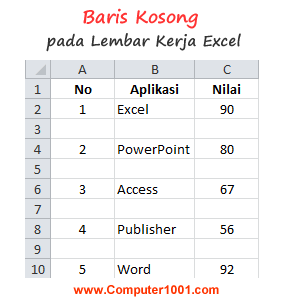
Langkah-langkah:
- Blok atau highlight seluruh area lembar kerja Excel yang ingin dihapus baris kosongnya.

- Pada tab Home, bagian Editing, klik Find & Select dan pilih Go To Special.
- Pada kotak dialog yang muncul, klik Blank dan kemudian klik OK. Sekarang semua sel kosong sudah dipilih.
- Untuk menghapusnya:
- Klik kanan salah satu sel dan pilih Delete.
- Pilih Entire row dan klik OK.

Selesai, semua baris kosong sudah berhasil dihapus.

Tips: kita juga bisa menghapusnya dengan cara ini: pada tab Home, grup Cells, klik Delete dan pilih Delete Sheet Rows.

Lihat di sini: Cara Membuat Nomor Urut Excel yang Ada Baris Kosong
Cara Menghapus Seluruh Kolom dan Baris Kosong Excel
Gunakan cara berikut apabila lembar kerja memiliki baris dan kolom kosong seperti contoh gambar berikut ini.
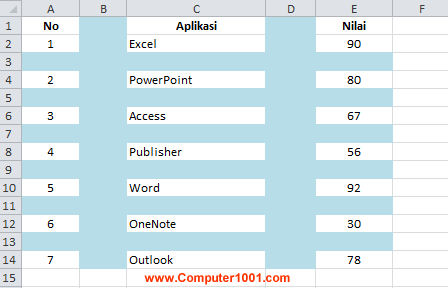
Kita bisa menghapus baris kosong terlebih dahulu dan dilanjutkan dengan menghapus kolom kosong atau sebaliknya. Cara ini juga bisa kita gunakan untuk menghapus baris kosong saja atau menghapus kolom kosong saja, pada lembar kerja yang berisi sel kosong seperti ini.
Pada tutorial yang membahas topik yang sama, saya melihat cara yang digunakan sama dengan cara menghapus baris kosong. Namun, cara ini akan menghapus baris data yang berada di atasnya.
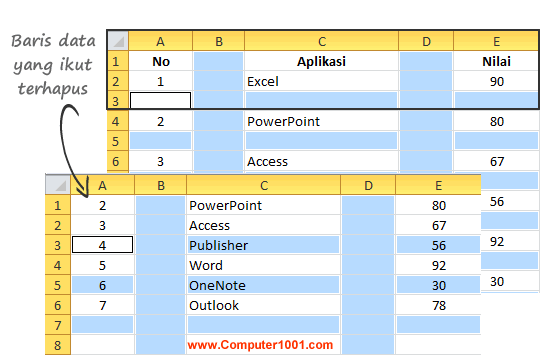
Untuk itu, kita akan menggunakan cara berikut yang bisa menghapus kolom dan baris kosong saja tanpa menghapus sel yang berisi data.
Langkah-langkah:
- Blok atau highlight seluruh area lembar kerja Excel yang ingin dihapus baris dan kolom kosongnya.

- Pada tab Home, bagian Editing, klik Find & Select dan pilih Go To Special.
- Pada kotak dialog yang muncul, klik Blank dan kemudian klik OK. Sekarang semua sel kosong sudah dipilih.
- Untuk menghapus:
- Baris kosong: klik kanan salah satu sel dan pilih Shift cells up.
- Kolom kosong: klik kanan salah satu sel dan pilih Shift cells left.

Hasilnya adalah seperti gambar berikut ini. Baris kosong sudah dihapus semua tanpa mengganggu data yang lain.

- Selanjutnya apabila ingin menghapus kolom atau baris kosong, bisa mengikuti cara menghapus baris dan kolom yang sudah disajikan di atas.
Rekomendasi Artikel
- Menampilkan atau Menyembunyikan Baris/Kolom – Excel
- Cara Memisahkan Isi Sel Menjadi Beberapa Kolom di Excel
- 3 Cara Menggabungkan Isi Beberapa Sel Excel Menjadi Satu
- Cara Mudah Memindahkan Isi Baris ke Kolom dan Sebaliknya di Tabel Excel
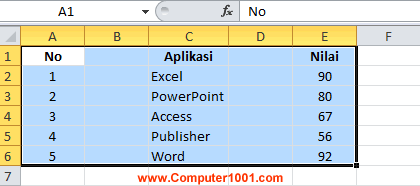
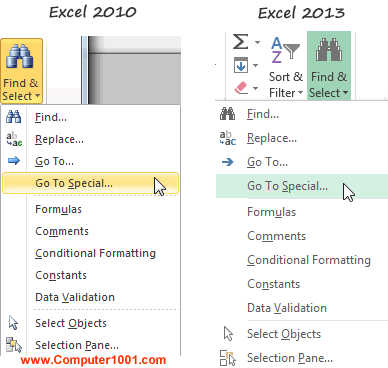
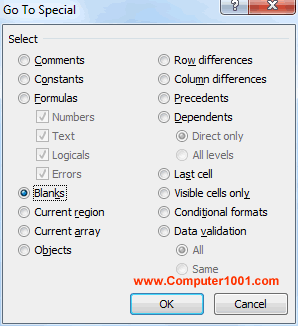
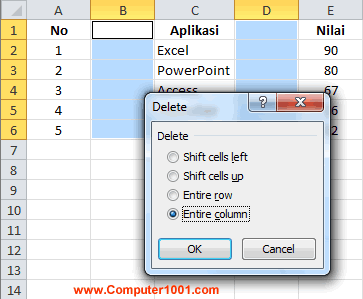
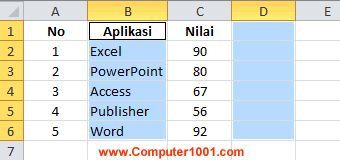
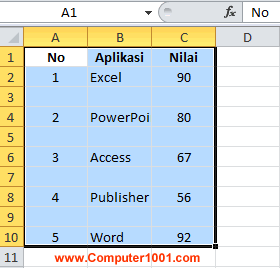
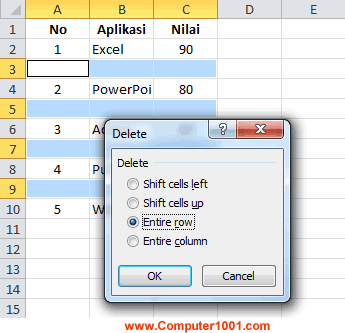
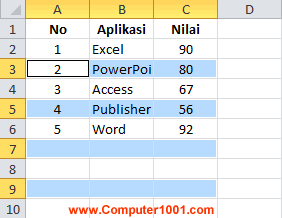
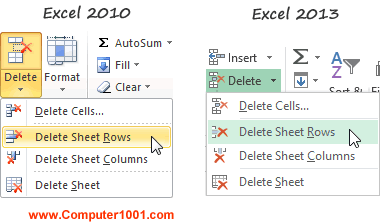
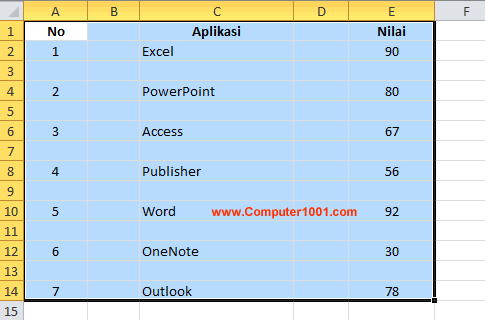
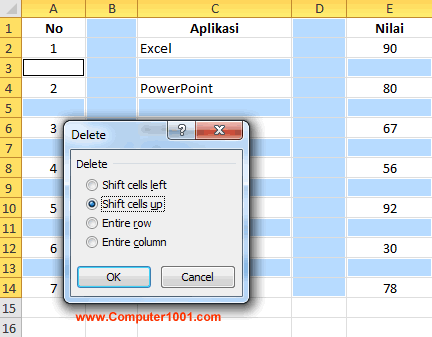
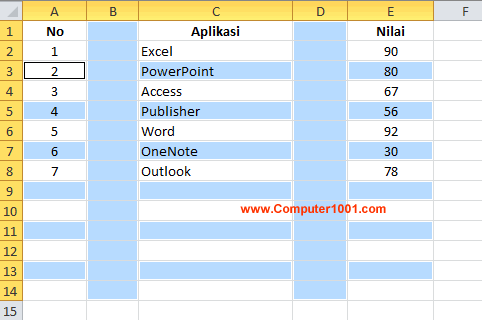
14 Komentar
great
Terima kasih Pak/Bu penyusun artikel ini. Sangat membantu sekali
mantap gan, sangat membantu
thanks. sangat membantu
MANTAP BOUS QUE, MEMBANTU BINGITS..
Terimaksih
kalau di delete cells yg kosong trus nomornya ikut kehapus jg gmn caranya gan?
terima kasih … sangatlah membantu
…….
bagaimana cara menghapus teks di kolom 2,4,6,8,10 (terpisah 1 kolom) secara masal?
JAZAKALLAHUKHAIR
Terima kasih. Bagaimana cara menghapus beberapa kolom tertentu misal menghapus kolom A, D, F sekaligus. ??
Caranya: sambil menekan tombol CTRL, klik kolom A,D,F. Kemudian klik kanan salah satu kolom tersebut dan pilih Delete pada pop up menu
Terima kasih sangat membantu
Sangat membantu..
Terima Kasih banyak…..